Многи корисници често добијају следећу поруку о грешци када покушавају да се пријаве на Мицрософт тимове или се пријаве на свој налог: „Неко је већ подесио тимове за вашу организацију‘.
Ова грешка указује да је неко већ користио адресу е-поште коју користите за регистрацију за тимове или другу Мицрософт услугу. На пример, можда су користили вашу е-пошту за постављање бесплатног налога за Повер БИ. Или сте то сами давно урадили и заборавили на то.
У овом водичу ћемо детаљније погледати основне узроке ове грешке. Такође ћемо истражити шта можете да урадите да бисте га се решили.
Поправите да је неко већ поставио тимове за вашу организацију
Белешка: Ако вашим налогом управља ваша организација, можда ћете желети да контактирате директно свог ИТ администратора. Замолите их да погледају подешавања вашег налога.
Потражите е-пошту са позивницом
Можда упозорење које добијате ипак није порука о грешци. Можда је неко заиста направио и подесио ваш Теамс налог. Проверите своје пријемно сандуче да видите да ли тамо постоји порука е-поште са позивом. Не заборавите да проверите и фолдер нежељене поште.
Креирајте нови тимски налог
Да ли користите исту е-пошту као радну и личну е-пошту? Мицрософт објашњава до ове грешке може доћи ако користите исту адресу е-поште за свој пословни и лични налог. Као решење, покушајте да креирате нови Теамс налог у режиму приватног прегледања.
Користите другу адресу е-поште да бисте подесили други Теамс налог. Или замолите свог ИТ администратора да отвори нови налог.
Уклоните свој домен са Оффице 365 налога
Ако је ваш домен (адреса е-поште) већ негде повезан са Оффице 365 налогом, то би могло да објасни зашто добијате ову грешку. Овај проблем се некако може појавити чак и ако никада раније нисте користили Оффице 365.
Или, на пример, ако сте користили пробну верзију Оффице 365 или било ког другог Оффице програма, Мицрософт ће аутоматски повезати ваш домен са том услугом.
Решење је уклањање домена са Оффице 365 налога. Да бисте то урадили, морате контактирајте Мицрософт подршку. Докажите да сте власник домена и они ће се побринути за остало.
Или можете покушати сами да уклоните проблематични налог. Види да ли то ради.
- Иди на Оутлоок ОВА.
- Кликните на Заборавили сте лозинку да ресетујете лозинку. Пратите упутства на екрану да бисте поставили нову лозинку.
- Након што сте променили лозинку, кликните на Мој профил.
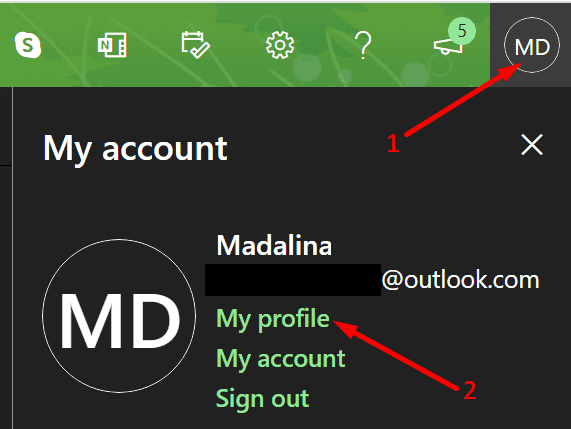
- Затим изаберите Управљајте начином на који се пријављујете на Мицрософт. Поново унесите своје акредитиве ако се то од вас затражи.
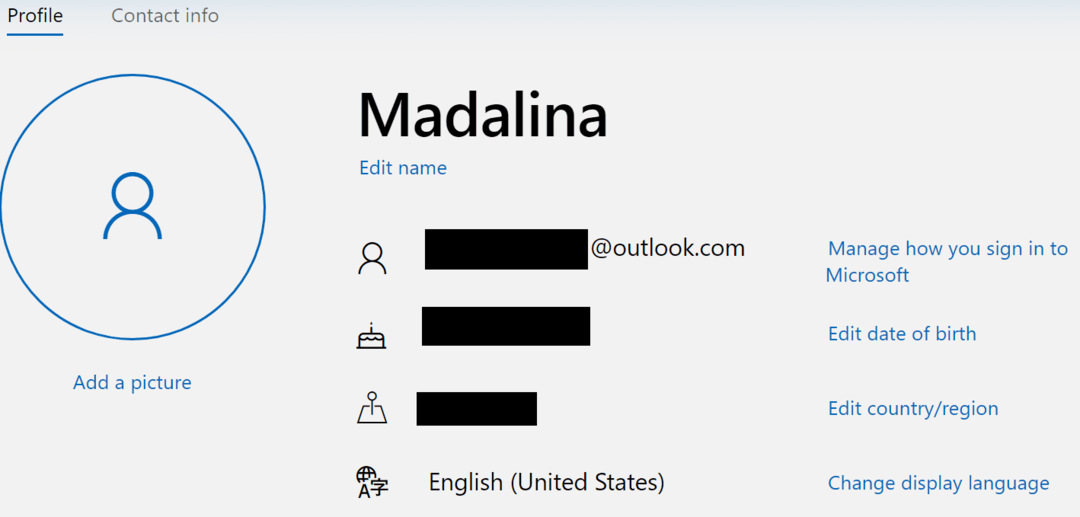
- Кликните на Додајте адресу е-поште да додате додатни налог е-поште. Овај корак је неопходан да би се заменио примарни алиас.

- Нека нова адреса е-поште буде ваша примарна адреса е-поште. Кликните на Направите примарни дугме.

- Сада када сте додали нову примарну е-пошту, можете уклонити свој почетни налог е-поште. Погоди Уклони дугме.
- Сачекајте од 30 до 60 минута да промене ступе на снагу у потпуности. Затим покушајте поново да се пријавите у тимове.
Користите мобилну апликацију
Занимљиво је да су многи корисници потврдили да су могли да се пријаве на Теамс преко мобилне апликације. Чини се да ова грешка често утиче на десктоп и веб верзије Теамс-а. Пробајте ово решење. Можда ради и за вас.
Наравно, коришћење Теамс-а на телефону или таблету није исто што и коришћење десктоп верзије услуге. Дакле, ово је само привремено решење.
Обришите кеш тимова
- Затворите Теамс десктоп клијент.
- Отворите фасциклу Теамс кеш уносом %аппдата%\Мицрософт\теамс\Цацхе у Виндовс претрази.
- Избришите све датотеке из те фасцикле. Али задржите саму фасциклу.

- Затим обришите и кеш меморију у овим фасциклама:
- %аппдата%\Мицрософт\теамс\цацхе\цацхе
- %аппдата%\Мицрософт\теамс\блоб_стораге
- %аппдата%\Мицрософт\теамс\датабасес.
- %аппдата%\Мицрософт\теамс\ГПУцацхе
- %аппдата%\Мицрософт\теамс\ИндекедДБ
- %аппдата%\Мицрософт\теамс\Лоцал Стораге
- %аппдата%\Мицрософт\теамс\тмп

- Поново покрените Теамс и проверите да ли можете да се пријавите сада.
Креирајте нове Оутлоок и Теамс налоге
Ако ништа није успело, направите нови Оутлоок налог е-поште. Затим га користите да бисте креирали нови Теамс налог користећи бесплатну верзију услуге.